Effectuez l'une des opérations suivantes : Les deux méthodes font appel à la commande Extraire une iFonction pour enregistrer l'iFonction à l'emplacement du catalogue désigné.
- Enregistrez un jeu de fonctions en tant qu'iFonction et ouvrir le fichier iFonction pour créer la table.
- Créez une iPièce liée à une table et l'enregistrez en tant qu'iFonction liée à une table. Utilisez cette méthode pour utiliser l'intégralité de l'iPièce comme iFonction.
ou
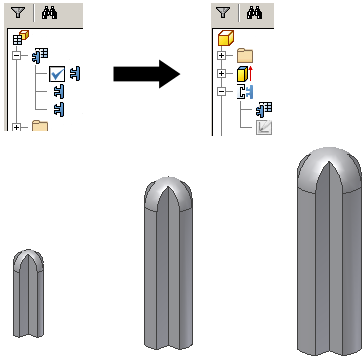
Convertir une iPièce en iFonction liée à une table
- Créez une iPièce, comme décrit dans la Procédure Créer une famille d'iPièces.
- L'option Extraire une iFonction permet d'extraire la table et les fonctions incluses pour une utilisation ultérieure. Pour extraire toutes les fonctions de la pièce, sélectionnez la fonction de base. Si la fonction de base comporte des fonctions géométriquement dépendantes, celles-ci sont également sélectionnées. Vous pouvez les supprimer dans la boîte de dialogue Extraire une iFonction. Aucune modification n'est nécessaire dans la boîte de dialogue Extraire une iFonction.
- Choisissez Enregistrer pour créer le fichier iFonction.
Remarque : Il n'existe aucun lien entre l'iPièce originale et cette iFonction à part le fichier de pièce.
Modification d'une table d'iFonctions
La table de l'iPièce d'origine est disponible pour modification.
- Ouvrez le fichier iFonction.
- Lancez la commande Créer une iFonction.
- Modifiez la table.
Créer des iFonctions liées à une table à l'aide de la commande Extraire une iFonction.
Créez une iFonction dotée de tous les paramètres dont vous souhaitez disposer dans l'iFonction liée à une table.
- Dans le ruban, cliquez sur l'onglet Gérer
 le groupe de fonctions Auteur
le groupe de fonctions Auteur  Extraire l'iFonction .
Extraire l'iFonction . - Enregistrez l'iFonction à l'emplacement du catalogue.
- Enregistrez et fermez le fichier pièce source.
- Ouvrez le fichier iFonction (.ide).
- Dans le ruban, cliquez sur l'onglet iFonction
 le groupe de fonctions iFonction
le groupe de fonctions iFonction  Table de création d'iFonctions .
Table de création d'iFonctions . - Dans tous les onglets, dans le volet de droite, cliquez dans les zones Nom et Invite pour personnaliser le nom et les instructions de placement.
- Dans les onglets Paramètres et Géométrie, vous ne pouvez pas ajouter ou supprimer les variables définies dans la liste l'iFonction.
- Dans l'onglet Propriétés, cliquez sur une propriété dans le volet de gauche, puis cliquez sur la flèche vers la droite pour l'ajouter dans le volet de droite. Cliquez sur la propriété de niveau supérieur (Projet, par exemple) pour sélectionner simultanément toutes les propriétés imbriquées.
- Sur l'onglet Filetages, cliquez sur une spécification de filetage dans le volet de gauche, puis cliquez sur la double flèche vers la droite pour l'ajouter dans le volet de droite.
- Sur l'onglet Autre, cliquez dans la zone de texte Nom pour entrer un élément personnalisé et le message correspondant.
- Dans la table d'iFonction, tous les paramètres sélectionnés constituent un en-tête de colonne :
- Cliquez avec le bouton droit de la souris sur un numéro de ligne puis choisissez l'option Insérer une ligne, Supprimer la ligne ou Définir comme ligne par défaut dans le menu contextuel.
- Cliquez avec le bouton droit de la souris dans un en-tête de colonne, puis choisissez Identifiant ou Colonne de paramètres personnalisée dans le menu contextuel. Vous pouvez également supprimer la colonne sélectionnée. Pour les cellules personnalisées, vous pouvez à nouveau cliquer avec le bouton droit de la souris et choisir Spécifier l'étendue de la cellule afin de définir une fourchette de valeurs pour la cellule.
- Dans les lignes de la table, cliquez dans les cellules et entrez des valeurs afin de créer des occurrences uniques de l'iFonction.
- Lorsque vous avez terminé, cliquez sur OK pour convertir l'iFonction en iFonction liée à une table.
Lorsque vous utilisez ce type d'iFonction dans un modèle, sélectionnez la version concernée via la boîte de dialogue Insérer une iFonction.
Remarque : Pour annuler les modifications lorsque vous modifiez et enregistrez la table, dans le menu Modifier, choisissez Annuler la mise à jour.